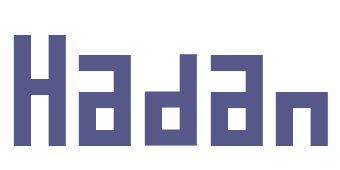1. 데이터 저장하기
- Player Prefs: 유니티에서 제공하는 단순한 저장 방식. 키(Key)와 값(Value)으로 이루어 짐.
- 저장하기
- PlayerPrefs.SetInt (Key, Value)
- PlayerPrefs.SetFloat (Key, Value)
- PlayerPrefs.SetString (Key, Value)
- 불러오기
- PlayerPrefs.GetInt (Key, Value)
- PlayerPrefs.GetFloat (Key, Value)
- PlayerPrefs.GetString (Key, Value)
2. Scene Management
- 씬 세팅: Build Setting 선택(ctrl+shift+B) -> 사용할 씬 드래그&드롭
- 씬 번호: 0은 실행했을 때 가장 먼저 뜨는 씬.
- 씬 전환하기
- Using UnityEngine.SceneManagement; 사용.
- SceneManager.LoadScene(씬 번호): 해당 번호 씬을 로드
- SceneManager.LoadScene(씬 이름): 해당 이름의 씬 로드
3. 오디오(Adiuo)
- 최적화가 중요
- Face To Mono: 오디오 단일 채널 여부. 모바일처럼 용량을 줄여야하는 경우 체크. 소리가 중요하면 No.
- Load Type: 게임 실행 중 오디오 애셋 로드 방식
- Decompress On Load: 압축을 모두 풀어놓음. 성능적으로 좋으나 메모리 차지가 많아서 배경음악에는 부적합. 재생 빈도가 많고 크기가 작은 효과음에 적용.
- Compressed In Memory: 재생 빈도가 적고 크기가 큰 배경음에 적합
- Streaming: 재생하는 부분만 압축해서 넣음
- Compression Format: 게임 실행 중 오디오 애셋의 압축 형식
- PCM: 압축을 거의 안함. 용량 큰 대신 퀄리티 좋음. 효과음
- Vobits: 압축을 많이 함. 퀄리티 조절 가능. 배경음
- Audio Source 컴포넌트
- Mute: 음소거
- Bypass Reverb Zones: 소리에 동굴효과
- Play on Awake: 처음에 자동으로 플레이
- Loop: 반복 플레이 유무
- GetComponent<AudioSource>().Play
- GetComponent<AudioSource>().Stop
- GetComponent<AudioSource>().Pause
- GetComponent<AudioSource>().UnPause
- Audio Listener: 소리를 출력해주는 스피커의 역할. 메인 카메라에 자동 포함. 씬에 단 하나만 존재해야함.
- 게임 캐릭터에 적용가능(ex. 캐릭터에 가까워지면 소리 커지고, 멀어지면 소리 작아지는 기능)
- 메인 카메라에 있는 오디오 리스너를 지우고 캐릭터에 오디오 리스너를 넣음(캐릭터가 소리를 듣는 역할을 하게 됨)
- Spatial Blend를 최대로 하고 3D Sound Settings에서 듣는 범위(Max Distance) 조절
4. UnityAds
- Simple Ads: 유저의 의도와 관계없이 출력. 스킵 가능. 수익성 낮음
- Reward Ads: 유저가 원해서 시청. 스킵 불가능. 수익성 높음.
- Window에서 Service 뷰를 키면 Ads를 On.
- 씬 세팅 창에서 Switch Platform 해줘야 함.
- if (Advertisement.IsReady()) Adverisement.Show();
5. 백그라운드 스크롤링
- 배경화면이 움직이는 효과
- Mesh Renderer 컴포넌트
- z축을 뒤로 떨어지게 해줌(Alt+드래그하면 3D로 조절 가능)
- Back Ground 2D에서 Speed를 넣어주면 배경화면이 움직임
'Programing > UNITY' 카테고리의 다른 글
| [Unity] 7. 애니메이션 (0) | 2020.05.13 |
|---|---|
| [Unity] 6.3 UI - 스크롤 뷰(Scroll View), 인풋 필드(Input Field) (0) | 2020.05.11 |
| [Unity] 6.2 UI - 버튼(Button) (0) | 2020.05.06 |
| [Unity] 6.1 UI - Text, Image (0) | 2020.05.04 |
| [Unity] 6. UI - Canvas와 Rect Transform의 Anchor (0) | 2020.05.03 |